Einrichten eines Tenda N301-Routers
Tenda-Router sind vor allem wegen ihres Preises beliebt. Dieser Hersteller verfügt über mehrere Budgetmodelle, die sich hervorragend für den Heimgebrauch und für nicht sehr anspruchsvolle Benutzer eignen. Ich habe kürzlich ein solches Modell gekauft, dies ist der Tenda N301-Router, den wir in diesem Handbuch konfigurieren werden.

Ein guter Router für Ihr Geld, der meiner Meinung nach seinen Job machen wird. Alles was benötigt wird, ist es richtig zu konfigurieren, was wir jetzt tun werden. Schauen wir uns den Verbindungsprozess zwischen Tenda N301, dem Aufrufen des Bedienfelds, dem Einrichten einer Internetverbindung und dem Einrichten eines Wi-Fi-Netzwerks genauer an. Das heißt, alle Grundeinstellungen, die erforderlich sind, damit der Router funktioniert.
Tenda N301: Anschließen und Eingeben von Einstellungen
Zuerst müssen wir den Router installieren und anschließen. Es hängt alles davon ab, von welchem Gerät aus Sie es konfigurieren. Wenn Sie von einem Laptop oder einem stationären Computer aus arbeiten, empfehle ich Ihnen, zum Zeitpunkt der Einrichtung eine Verbindung zum Router über das Netzwerkkabel herzustellen, das Sie im Kit finden. Wir schließen auch die Stromversorgung an den Router an.
Wir verbinden das Internet (Kabel vom Anbieter) mit dem WAN-Port.

Sie können eine Verbindung zum Router und zum Wi-Fi-Netzwerk herstellen. Standardmäßig verteilt der Router ein Wi-Fi-Netzwerk mit einem Werksnamen. Netzwerk ohne Passwort (wir werden es während des Setup-Vorgangs festlegen). Wenn Sie nach einem Passwort gefragt werden, versuchen Sie "12345678". Mein Netzwerk sieht folgendermaßen aus:
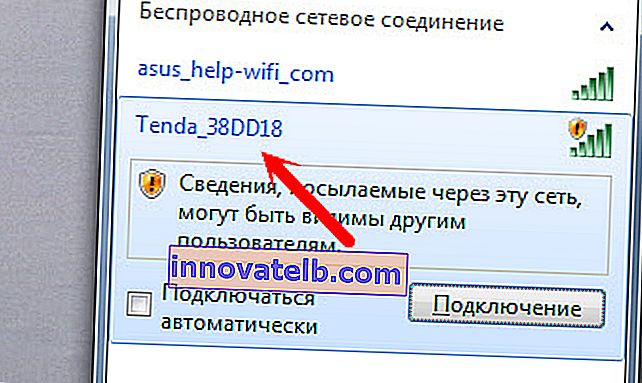
Sie können sogar von einem Telefon oder Tablet aus eine Verbindung zu diesem Netzwerk herstellen und den Router konfigurieren.
Die Hauptsache ist, dass Ihr Gerät an Tenda N301 angeschlossen ist.
Bitte beachten Sie, dass unmittelbar nach dem Herstellen einer Verbindung zum Router möglicherweise kein Internetzugang verfügbar ist. Dies liegt daran, dass wir den Router noch nicht für die Verbindung zum Anbieter konfiguriert haben. Es ist in Ordnung. Zur Eingabe der Router-Einstellungen benötigen wir keine Internetverbindung. Sie müssen keine Verbindungen auf Ihrem Computer herstellen!Um die Tenda N301-Einstellungen einzugeben, starten Sie einen beliebigen Browser und gehen Sie zu 192.168.0.1 .
Eine Autorisierungsseite wird angezeigt, auf der Sie ein Kennwort angeben müssen, um auf die Einstellungen des Routers zugreifen zu können. Werks-Passwort: admin .
Die Adresse für die Eingabe des Bedienfelds, das Werkskennwort und die MAC-Adresse sind auf dem Aufkleber an der Unterseite des Routers angegeben.
Geben Sie das Passwort ein und klicken Sie auf OK.
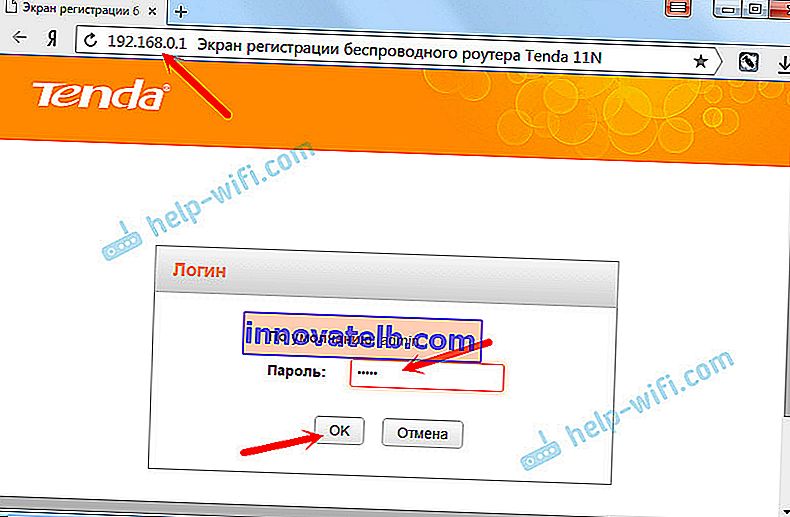
Wenn Sie nicht zu den Einstellungen gehen können, überprüfen Sie zunächst, ob Ihr Computer so eingestellt ist, dass er automatisch eine IP-Adresse erhält. Lesen Sie mehr im Artikel: //help-wifi.com/oshibki-i-polomki/chto-delat-esli-ne-zaxodit-v-nastrojki-routera-na-192-168-0-1-ili-192-168- 1-1 /
Sie sehen eine Seite mit den wichtigsten Einstellungen. Wo Sie den Typ der Internetverbindung angeben müssen, stellen Sie die erforderlichen Parameter ein und ändern Sie das WLAN-Netzwerkkennwort. Alle Einstellungen können auf dieser Seite vorgenommen werden, wenn es für Sie bequemer ist. Ich empfehle Ihnen, auf den Link "Grundeinstellungen" zu klicken und die erweiterten Parameter des Tenda N301-Routers zu öffnen, wo wir alles konfigurieren.
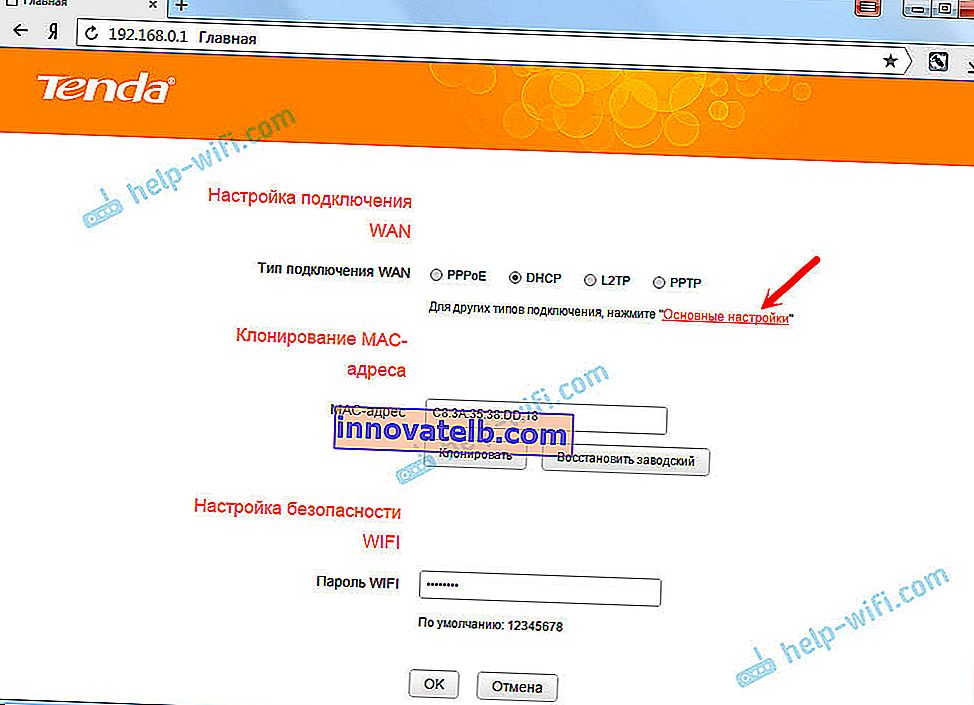
Einrichten einer Internetverbindung (WAN)
Überprüfen Sie, ob Sie das Internet über den WAN-Port mit dem Router verbunden haben. Dies kann ein Kabel von Ihrem Internetdienstanbieter oder von einem Modem sein. Wie man sich verbindet, habe ich auf dem Foto oben gezeigt.
Die wichtigste Einstellung. Wir müssen die Parameter so einstellen, dass der Router eine Verbindung zum Internet herstellen kann. Andernfalls haben wir ein WI-FI-Netzwerk, jedoch ohne Zugang zum Internet.
Wichtig! Sie müssen wissen, welche Art von Internetverbindung Ihr ISP verwendet (dynamische IP, statische IP, PPPoE, L2TP, PPTP). Und die entsprechenden Parameter, die von der jeweiligen Art der Verbindung abhängen: Login, Passwort, Serveradresse.Es wäre auch schön zu klären, ob es eine Bindung nach MAC-Adresse gibt. Wenn Ihr Provider den Verbindungstyp Dynamic IP (DHCP) ohne Bindung durch MAC-Adresse verwendet, sollte das Internet über den Router ohne Konfiguration funktionieren, da der DHCP-Verbindungstyp der Standard ist.
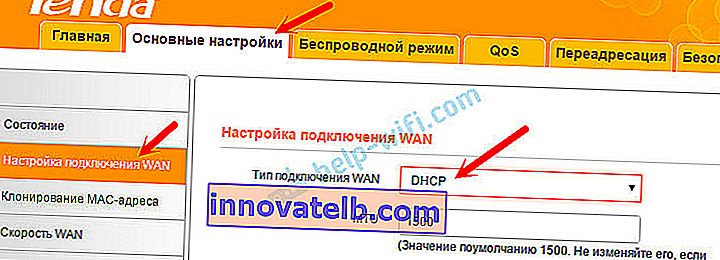
Wenn der Provider nach MAC-Adresse bindet, können Sie ihn in den Einstellungen auf der Registerkarte "Klonen von MAC-Adressen" klonen. Oder rufen Sie Ihren ISP an und fragen Sie nach einer neuen MAC-Adresse. Und diktieren Sie die Adresse des Routers.
Sie können sofort zu dem Abschnitt mit dem Einrichten eines Wi-Fi-Netzwerks gehen.
PPPoE-Setup auf Tenda N301
Wir machen das:
- Wechseln Sie in den Einstellungen zur Registerkarte "WAN-Verbindung konfigurieren".
- Wählen Sie im Dropdown-Menü "WAN-Verbindungstyp" "PPPoE / Russia PPPoE".
- Geben Sie den Benutzernamen und das Passwort an, die Sie von Ihrem Internetprovider erhalten.
- Adressierbarer Modus: Dynamisch.
- Überprüfen Sie, ob das Element "Automatisch verbinden" aktiviert ist.
Klicken Sie auf OK, um die Einstellungen zu speichern.
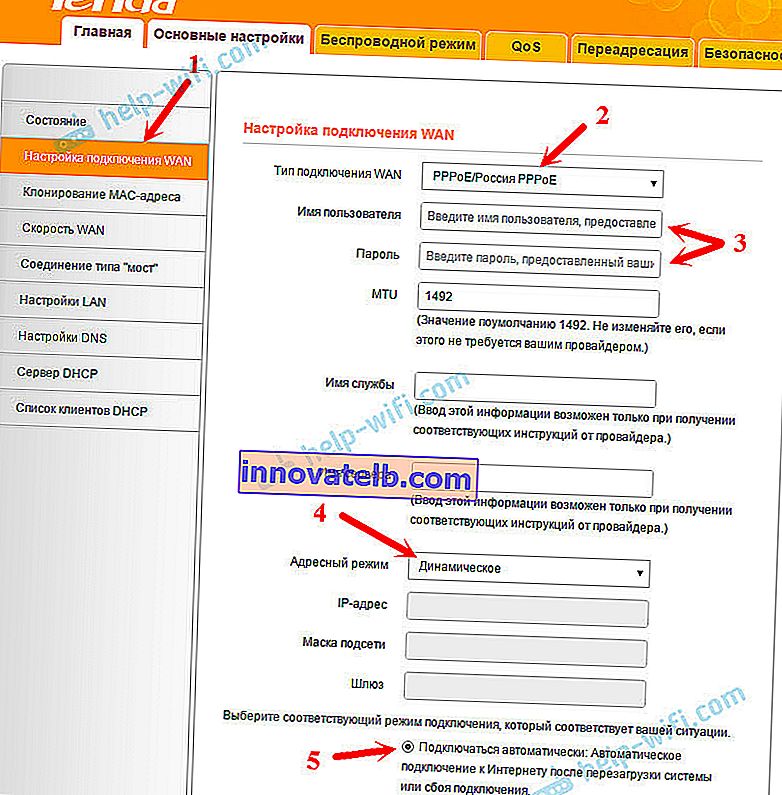
Wenn Sie alle Parameter richtig eingestellt haben, sollte der Router eine Verbindung zum Internet herstellen.
PPTP oder L2TP konfigurieren
- Öffnen Sie die Registerkarte "WAN-Verbindungseinstellungen".
- Wir wählen den Verbindungstyp "PPTP / Russland PPTP" oder L2TP (je nachdem, welchen Verbindungstyp Ihr Anbieter verwendet).
- Wir setzen die "Serveradresse".
- Wir geben den Benutzernamen und das Passwort an.
- Ok, um die Einstellungen zu speichern.
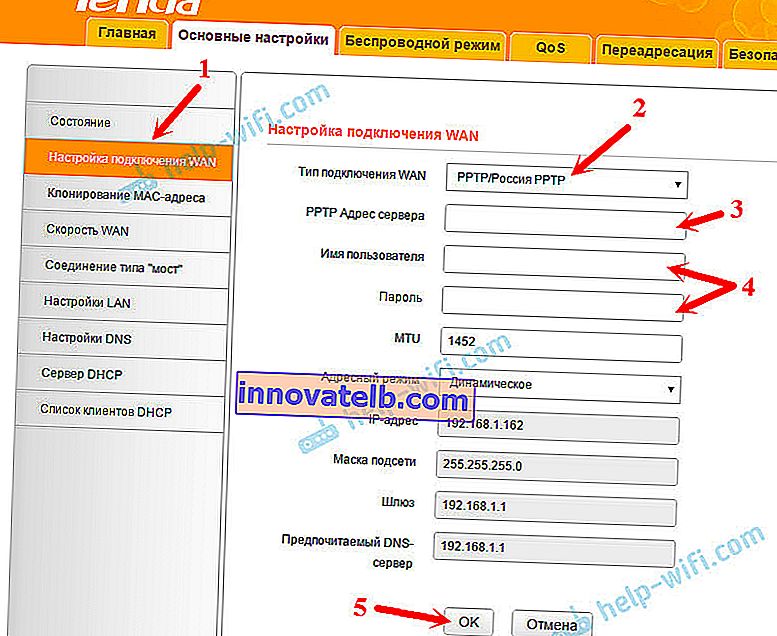
Wenn das Internet über den Router funktioniert, können Sie mit dem Einrichten des Wi-Fi-Netzwerks fortfahren.
Einrichten von Wi-Fi auf Tenda N301. Passworteinstellung
Wir müssen nur den Namen des Wi-Fi-Netzwerks ändern und ein Passwort für Wi-Fi festlegen.
Gehen Sie zur Registerkarte "Wireless" - "Basic WIFI Settings".
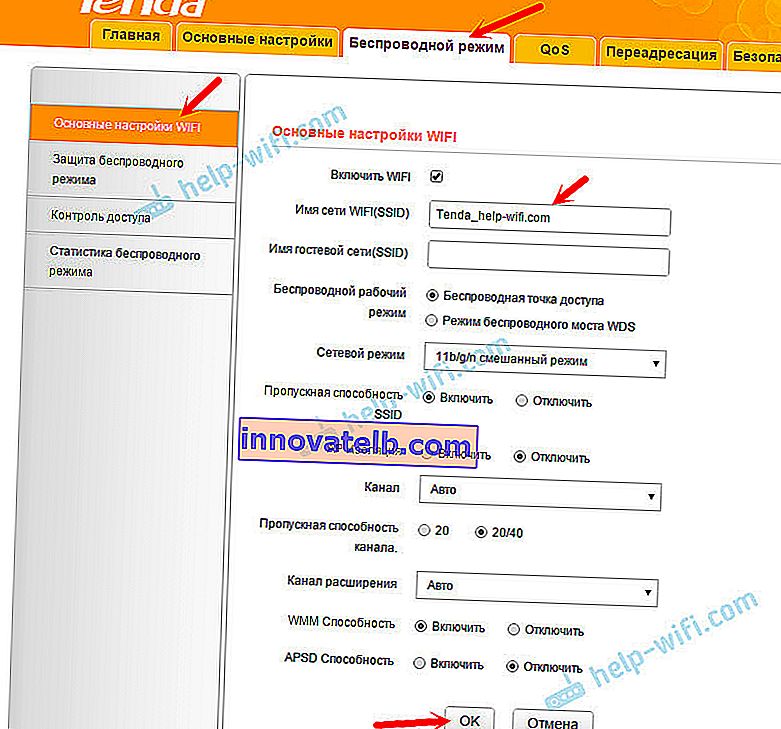
Geben Sie den Namen Ihres Wi-Fi-Netzwerks in das Feld "Wi-Fi-Netzwerkname (SSID)" ein. Sie können den Standardnetzwerknamen beibehalten. Bei Bedarf können Sie dort auch das Gastnetzwerk aktivieren. Klicken Sie auf OK, um die Einstellungen zu speichern.
Gehen Sie dann links zur Registerkarte "Wireless Security".
Wählen Sie im Dropdown-Menü Version die Option Mixed WPA / WPA2. Erstellen Sie im Feld "WIFI-Passwort" ein Passwort und geben Sie es ein. Das Passwort muss mindestens 8 Zeichen lang sein. Klicken Sie auf OK, um die Einstellungen zu speichern.
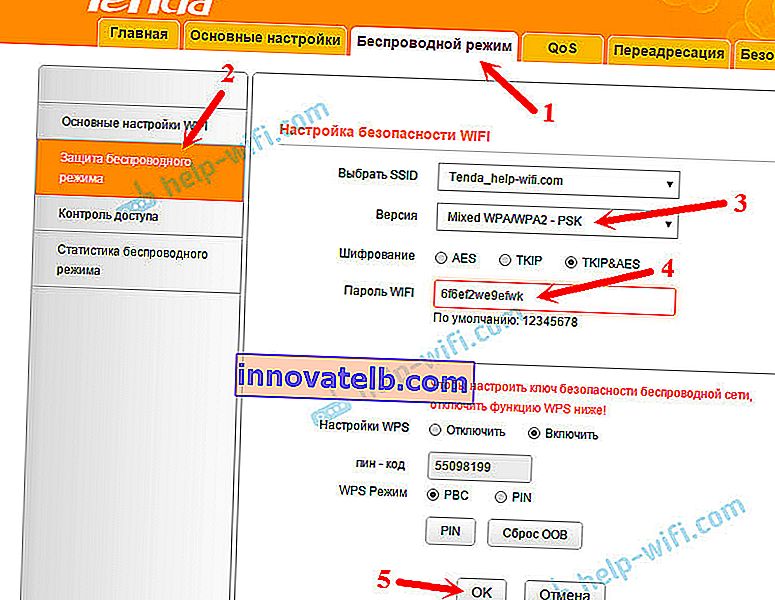
Nach dem Neustart des Routers wird ein W-Fi-Netzwerk mit einem neuen Namen angezeigt. Um eine Verbindung herzustellen, müssen Sie das von Ihnen festgelegte Kennwort angeben. Sie können den Router über das Bedienfeld neu starten.
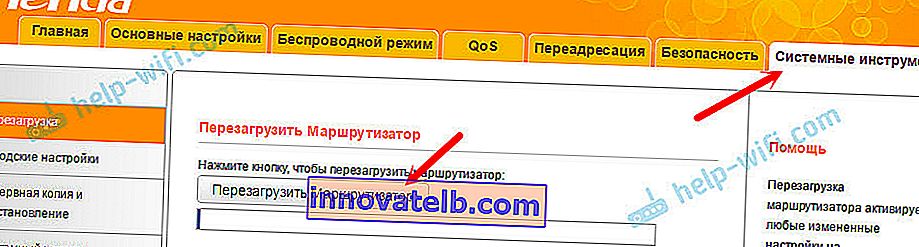
Damit ist die Einrichtung des Tenda N301 abgeschlossen. Ich empfehle Ihnen jedoch, die Einstellungen erneut einzugeben und das werkseitige Kennwort admin zu ändern, mit dem die Einstellungen des Routers in ein anderes eingegeben werden.
Passwort ändern admin
Dies kann auf der Registerkarte "System Tools" - "Passwort ändern" erfolgen. Geben Sie einfach zweimal das alte Passwort (Werksadministrator) und das neue Passwort an. OK klicken.
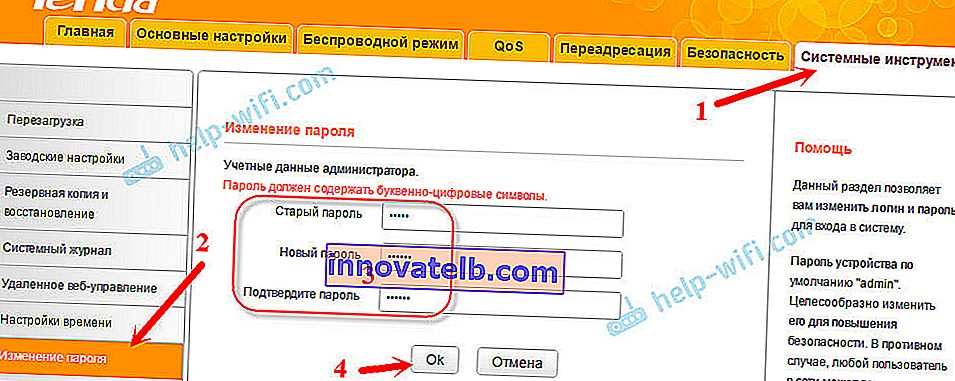
Versuchen Sie, das neue Passwort nicht zu vergessen, da Sie sonst die Einstellungen nicht eingeben können. Außerdem müssen Sie die Einstellungen des Tenda N301-Routers vollständig zurücksetzen. Und Sie können mit der WPS / RST-Taste zurücksetzen. Sie müssen es drücken und etwa 10 Sekunden lang gedrückt halten.

Vielleicht finden Sie auf Tenda N301 noch nützliche Anweisungen zum Aktualisieren der Firmware: //help-wifi.com/tenda/obnovlenie-proshivki-routera-tenda-n301/
Sie können Fragen in den Kommentaren stellen. Alles Gute!